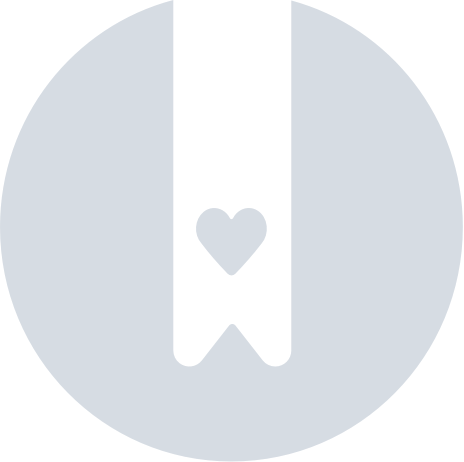Comment personnaliser le module de marque blanche ?
Le module de marque blanche doit être activé sur votre salon. Si ce n'est pas le cas, veuillez contacter le service client au 01 86 26 44 44.
Comment personnaliser le module de marque blanche ?
- Cliquez sur l'onglet Admin.
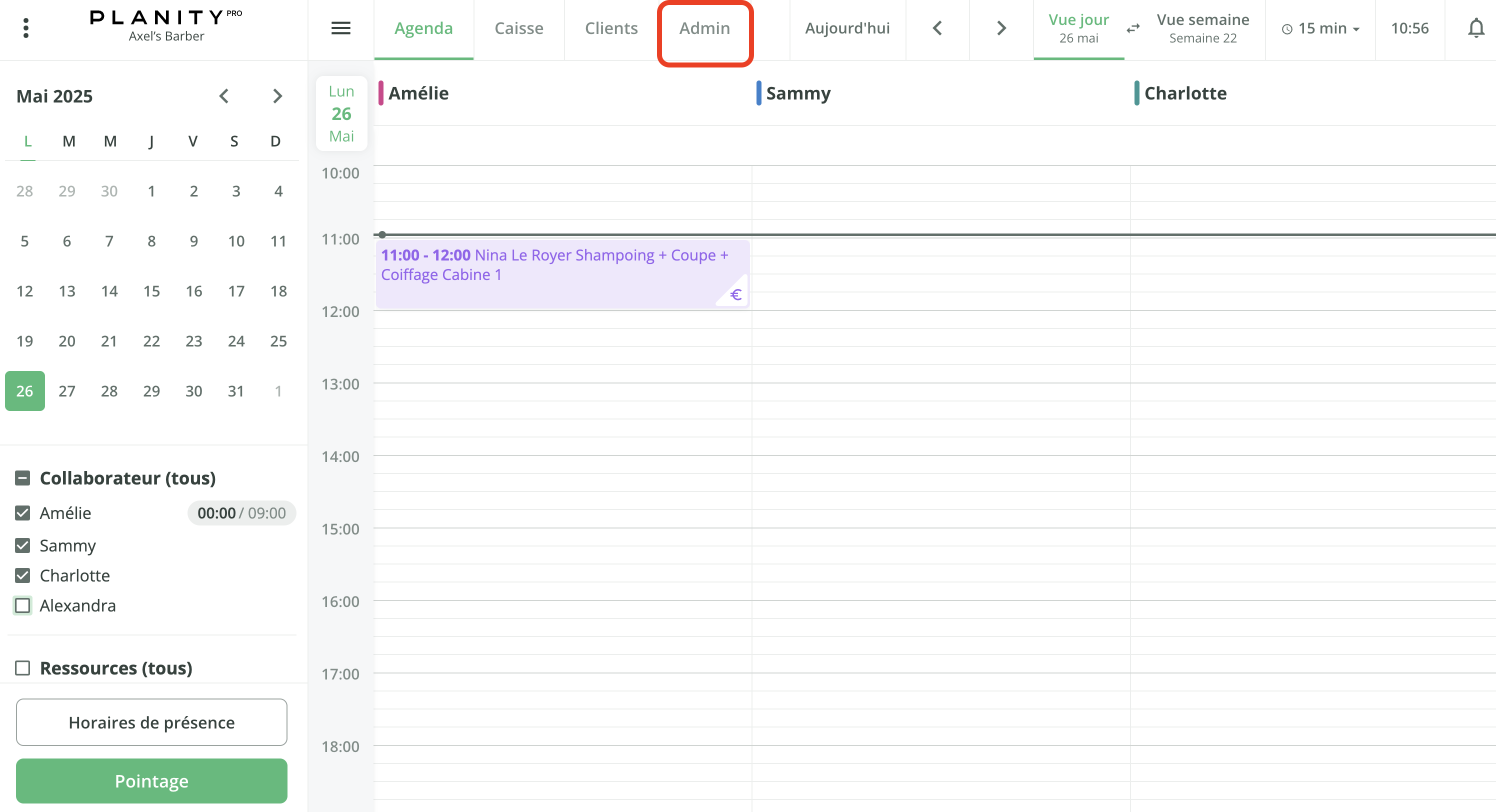
- Cliquez sur le menu Mon site internet.
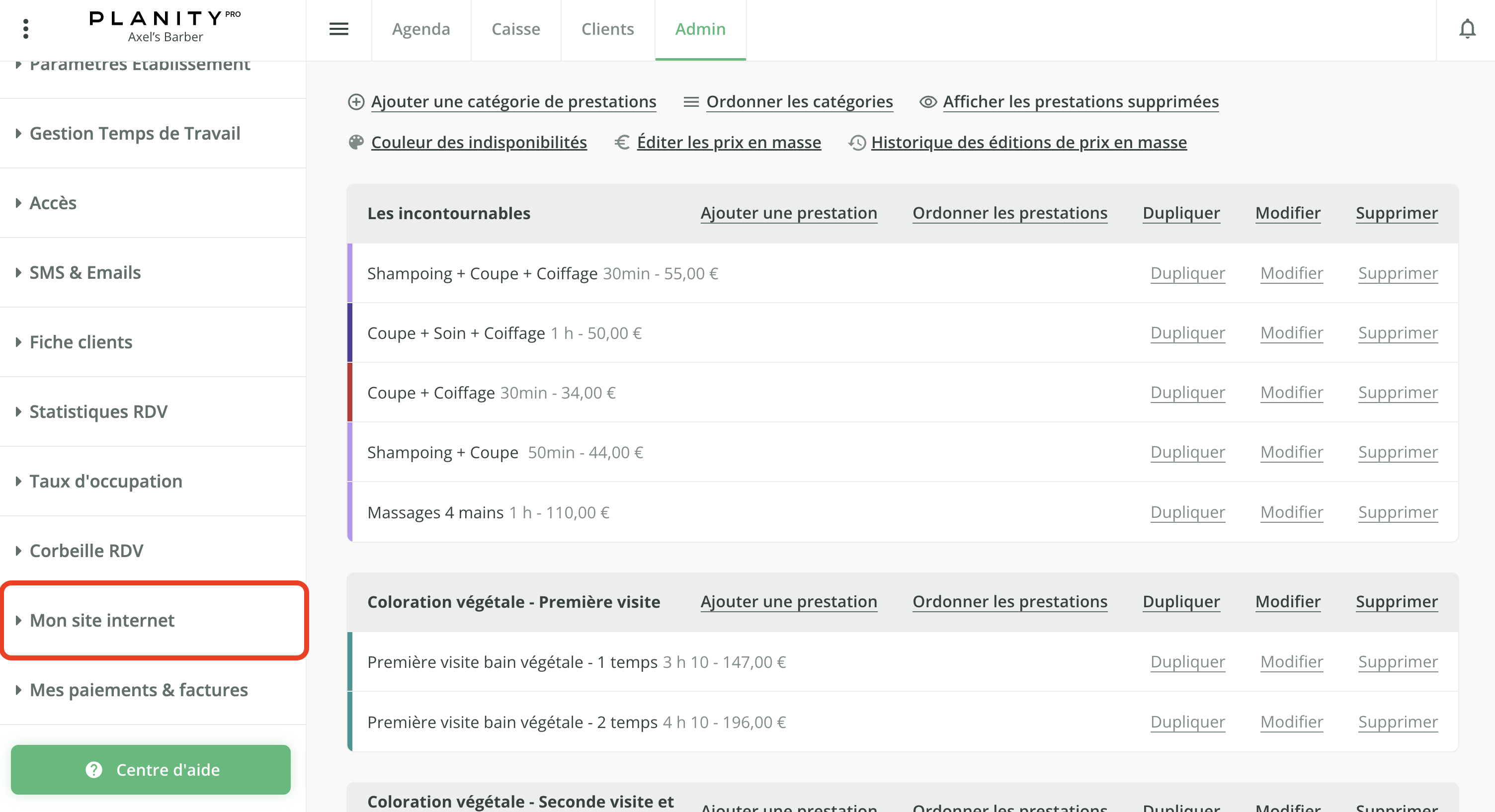
- Cliquez sur le sous menu Module de marque blanche. Toutes les modifications effectuées s'afficheront en temps réel dans l'aperçu à droite de la page.
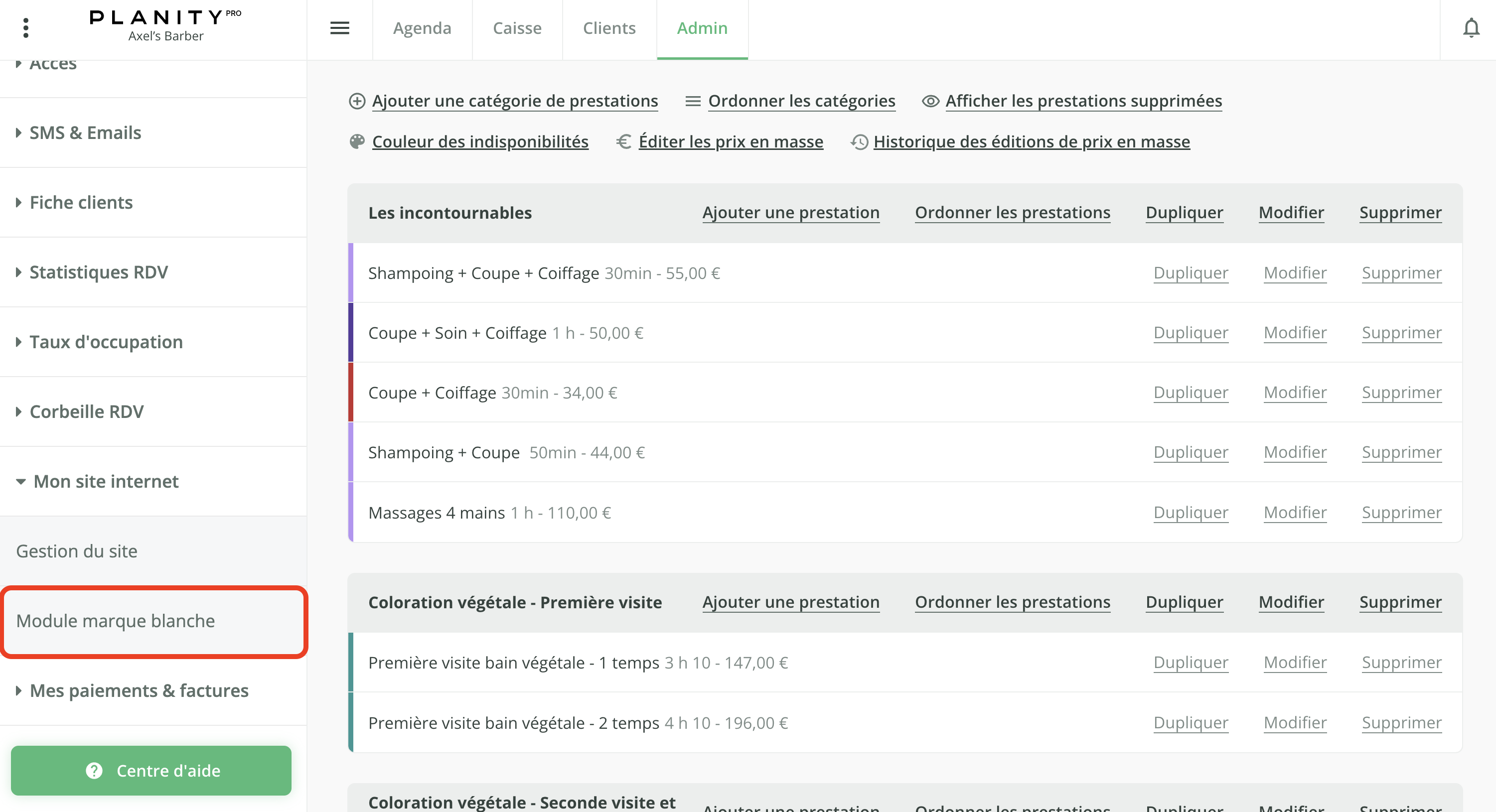
- Dans un premier temps, vous pouvez choisir le contenu à afficher. Soit vous décidez de tout afficher, soit seulement un type de contenu comme le module de prise de rendez-vous, la boutique en ligne, la page Mon compte, ou encore l'onglet d'achat de cartes cadeaux.
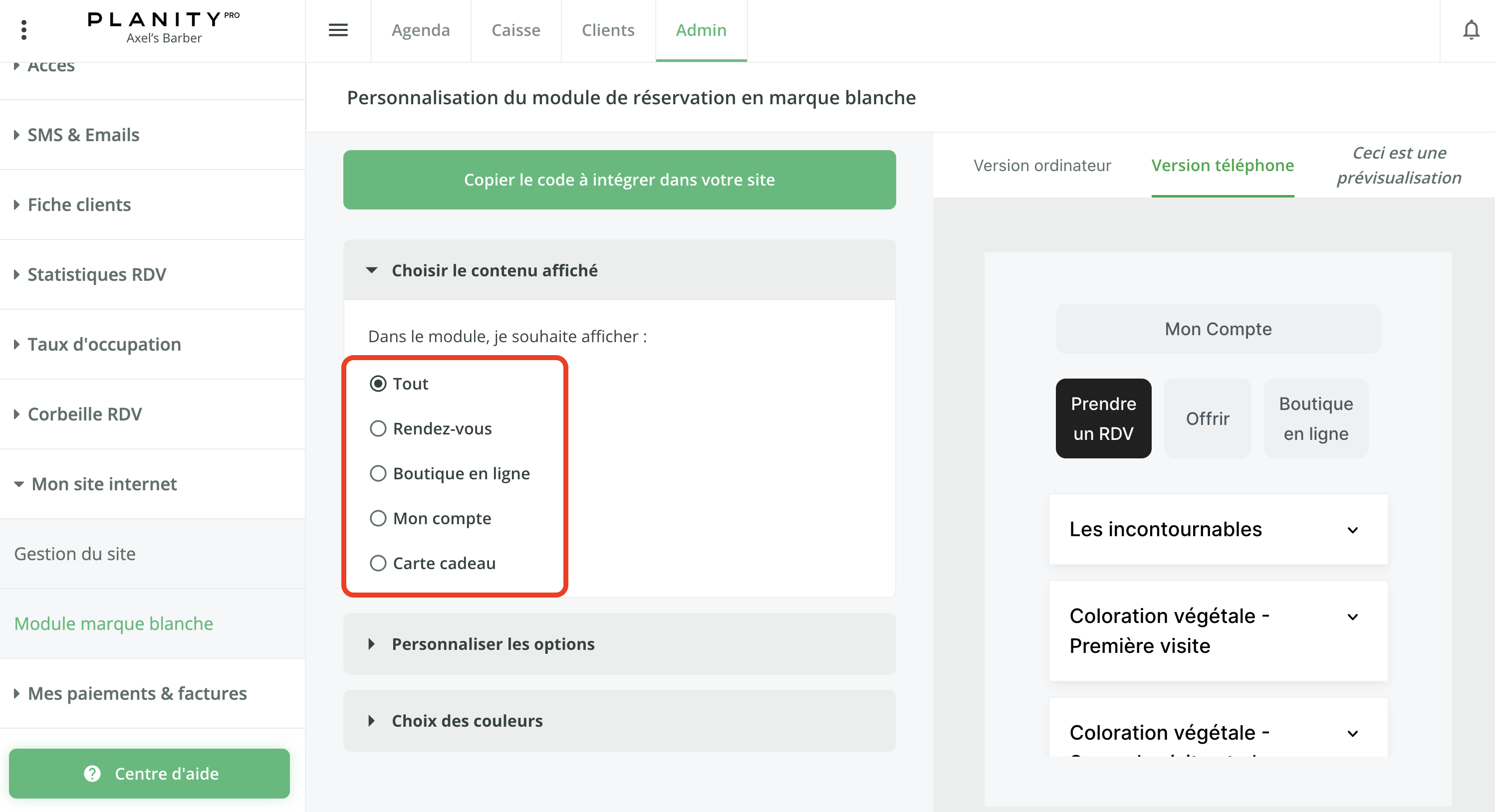
- Personnalisez ensuite les options de votre module :
- Choisissez si vous souhaitez afficher toutes vos prestations ou juste un certain nombre.
- Choisissez si, sur mobile, les catégories doivent s'afficher avant, ou en même temps que les prestations. Si vous choisissez avant, les clients devront cliquer sur une catégorie pour voir les prestations correspondantes.
- Choisissez si vous souhaitez mettre un lien de redirection après une prise de rendez-vous ou un achat.
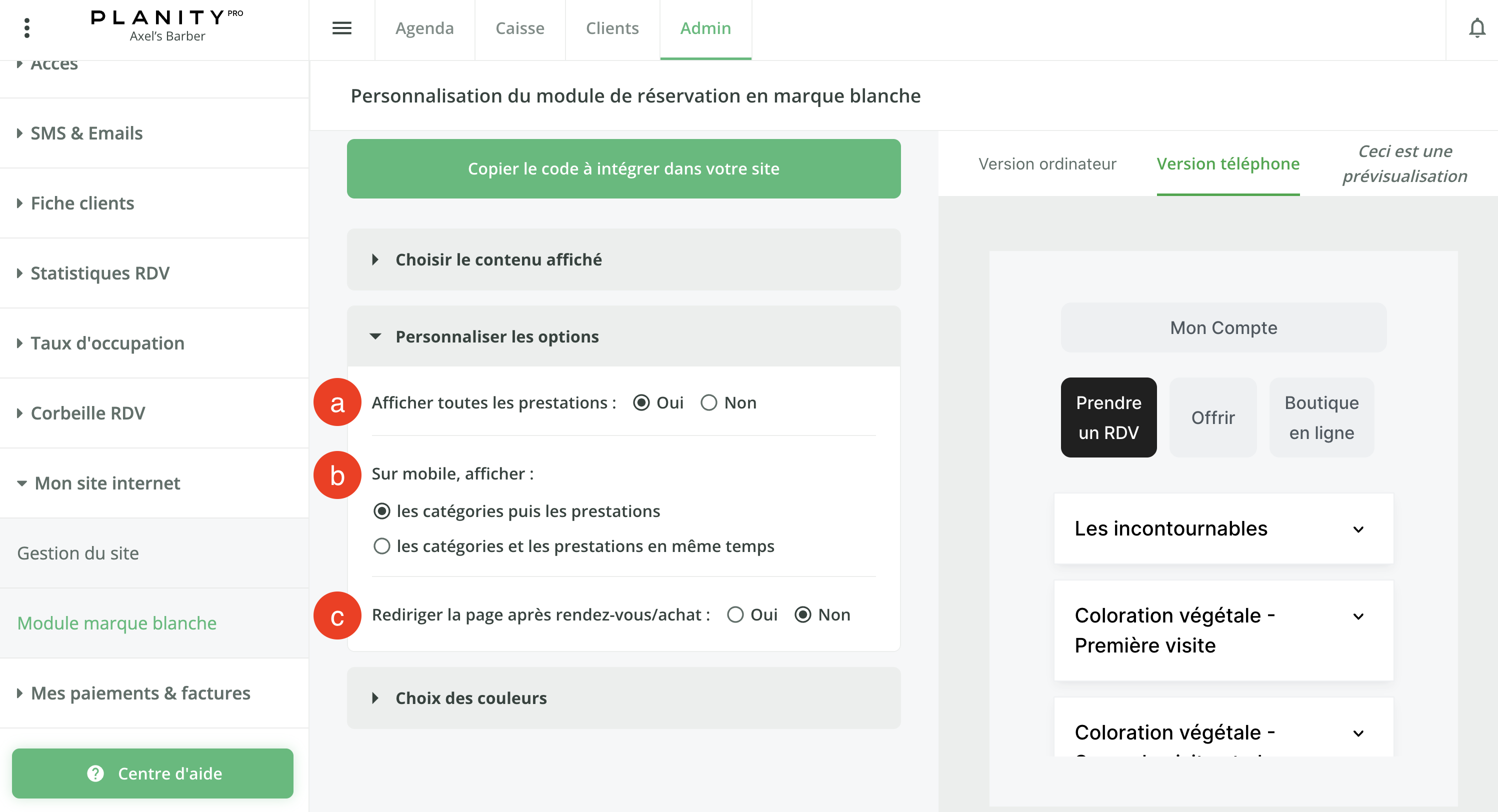
- Enfin, définissez si vous le souhaitez des couleurs pour vos titres, votre fond et vos boutons pour rester cohérent avec votre charte graphique.
Pour changer la couleur, saissez un code HEX ou alors cliquez et glissez le curseur sur la palette de couleurs qui vous intéresse.
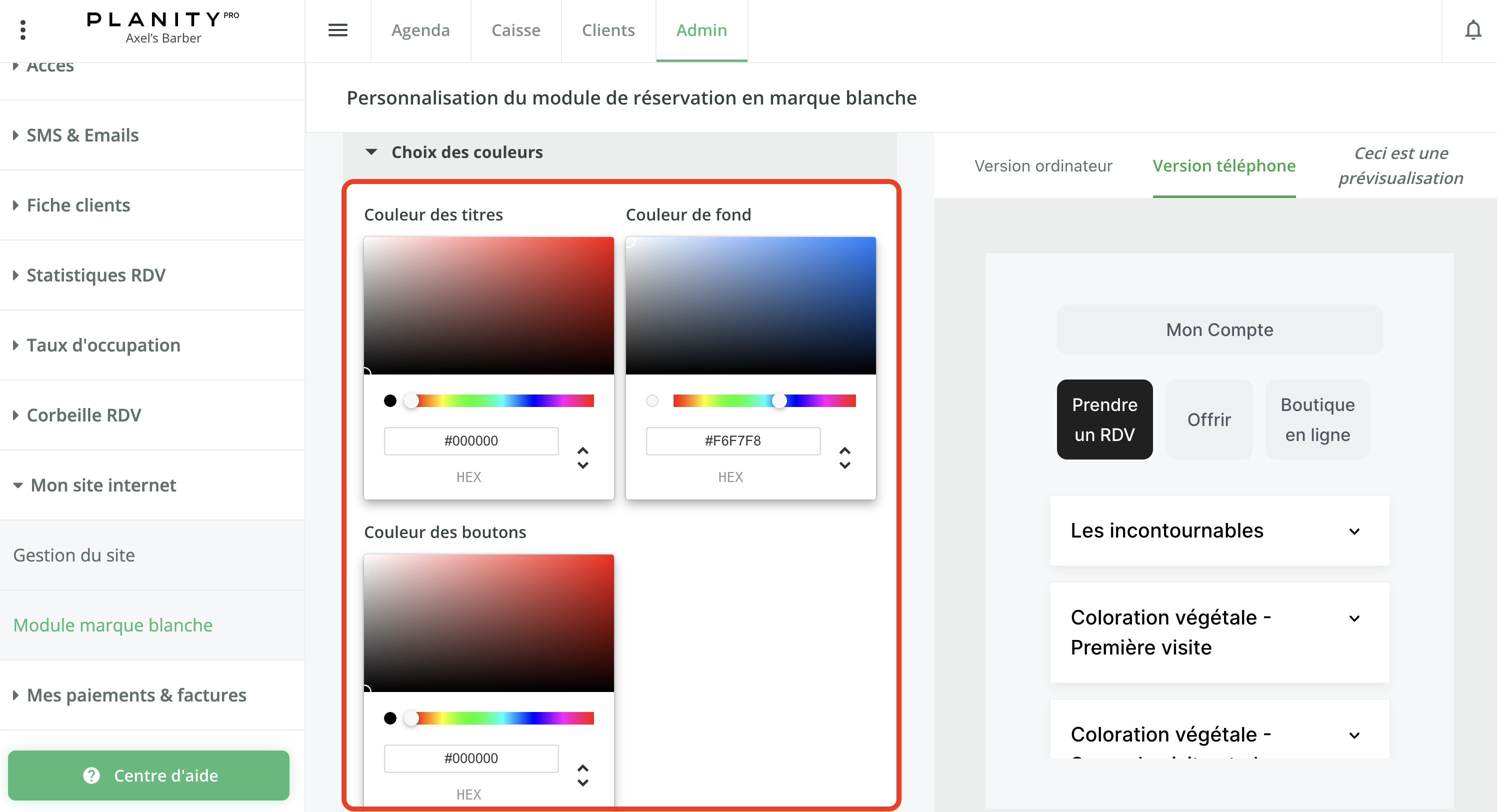
- Une fois votre personnalisation terminée, cliquez sur Copier le code à intégrer dans votre site. Le code du module sera alors présent dans votre presse-papiers.
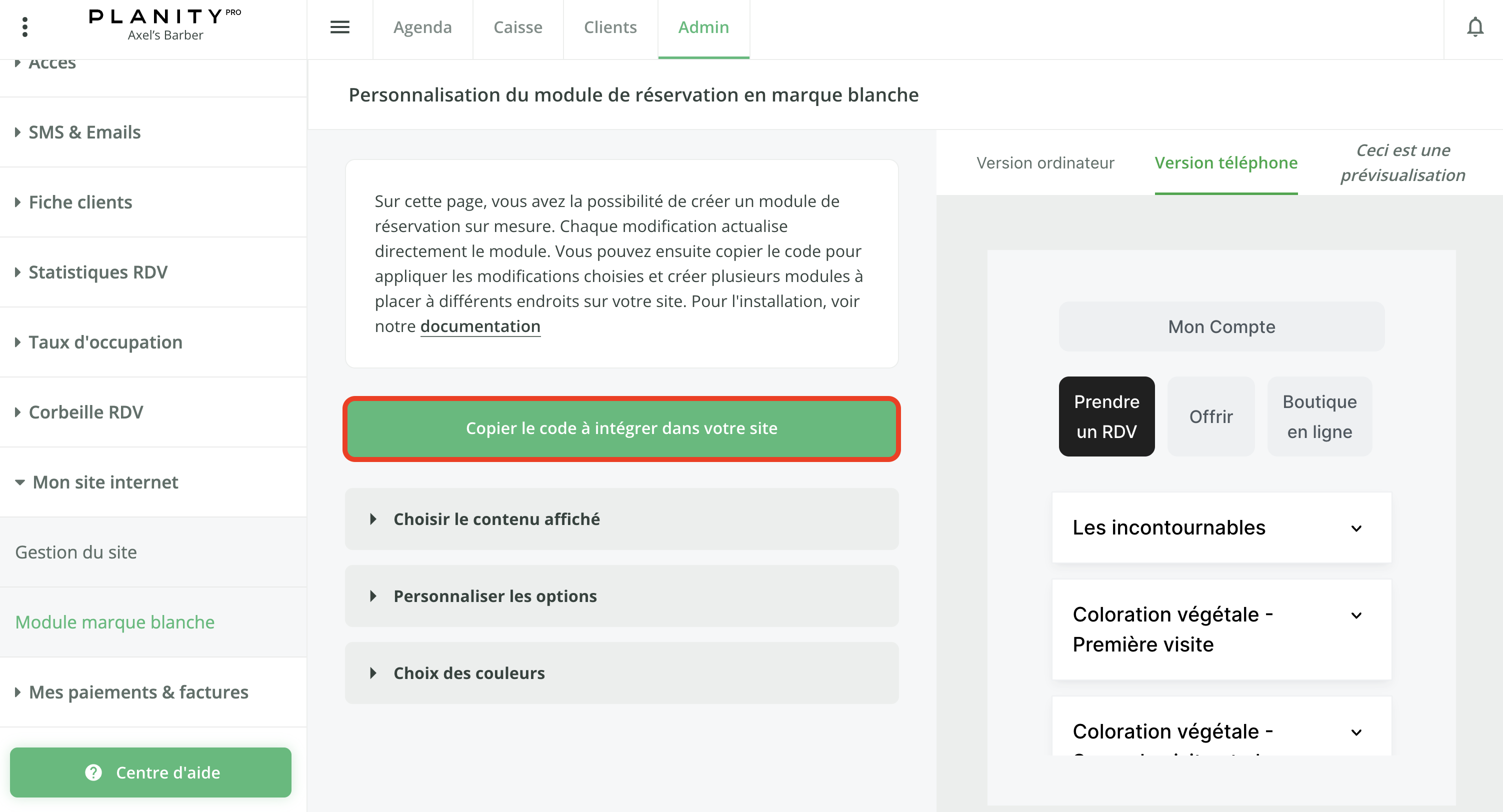
- Intégrez le code sur votre site internet ou bien confiez-le à votre webmaster pour qu'il se charge de l'intégration du module.
Pour coller votre code depuis votre presse-papiers, effectuez CMD+V (Mac) ou CTRL+V (Windows) ou faites simplement un clic droit et cliquez sur Coller.